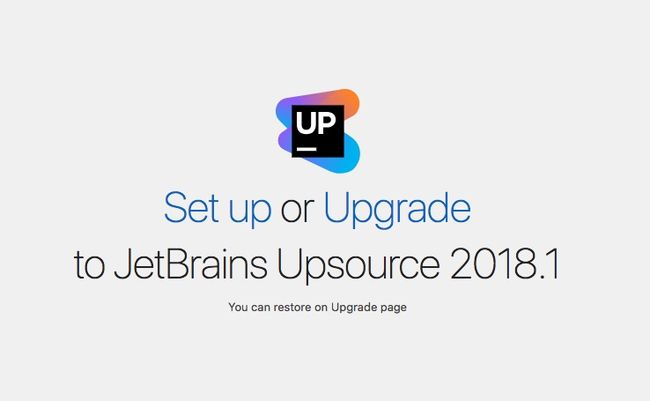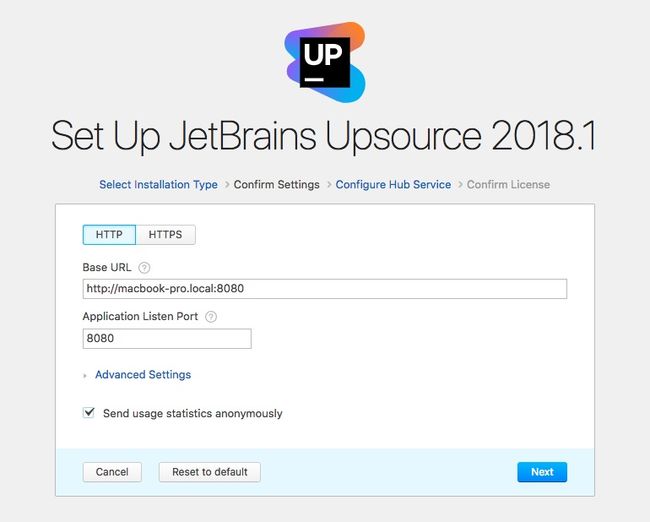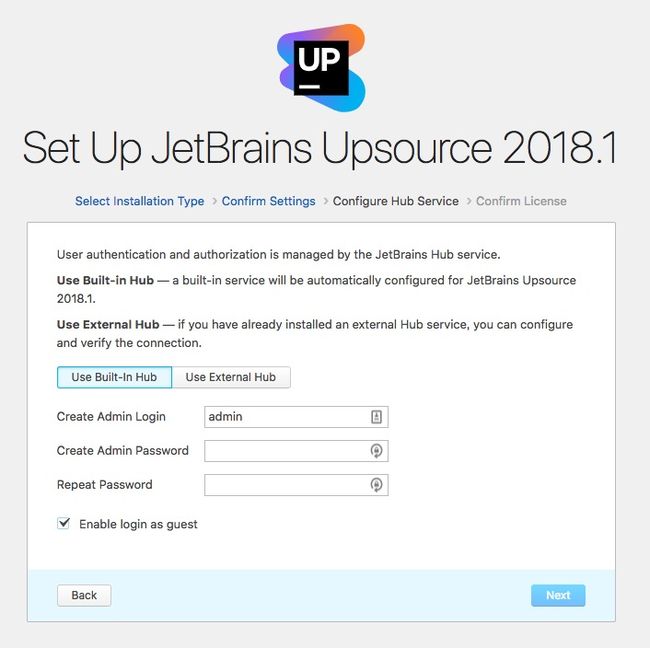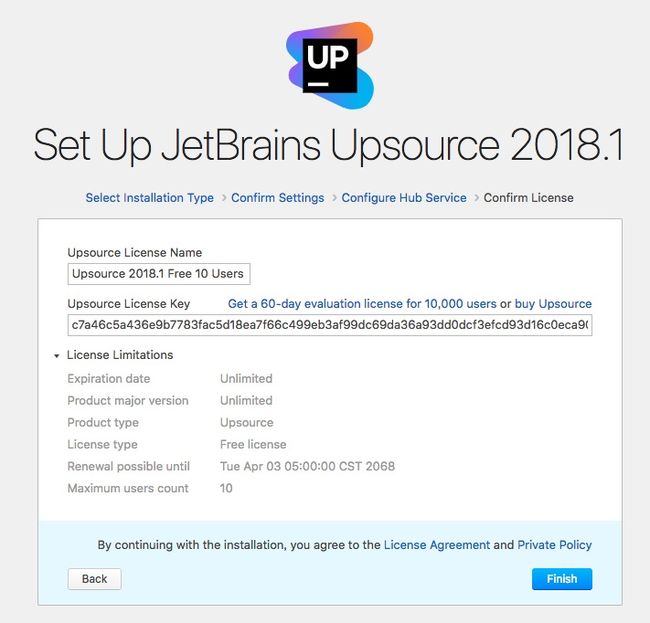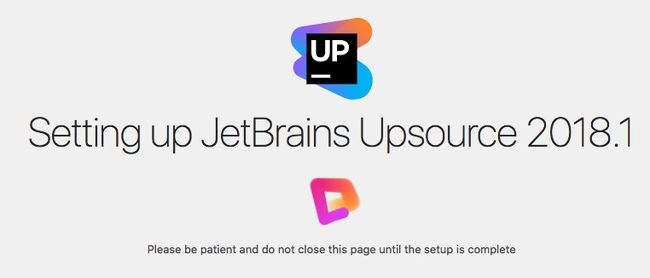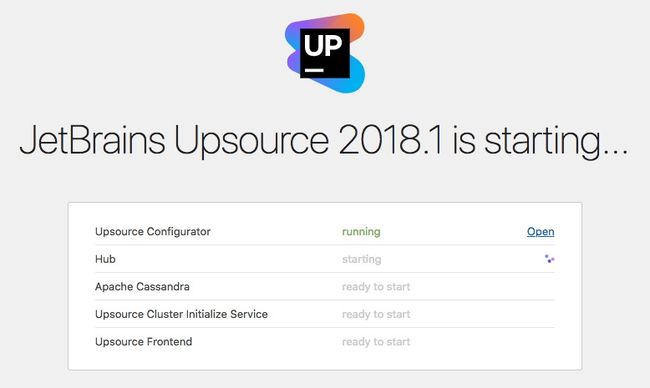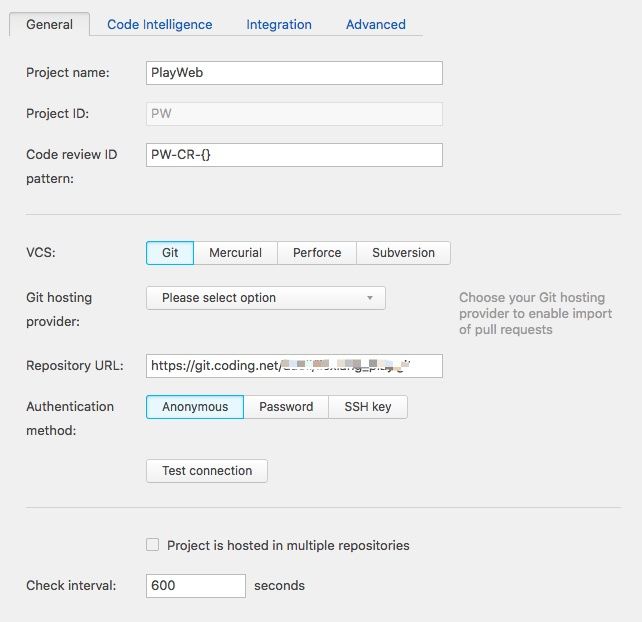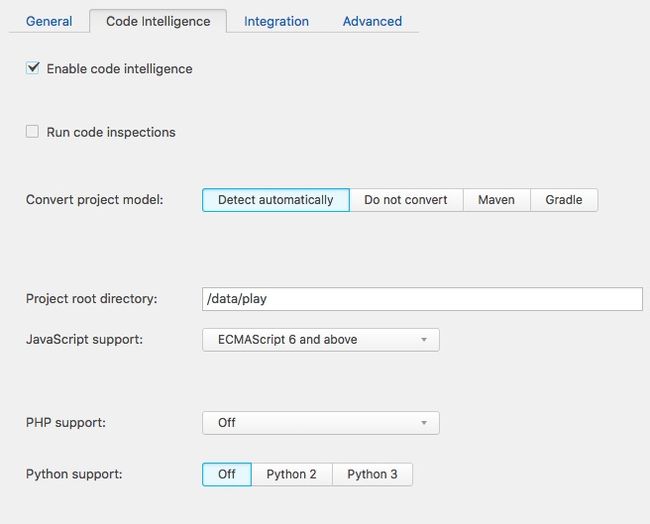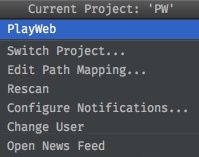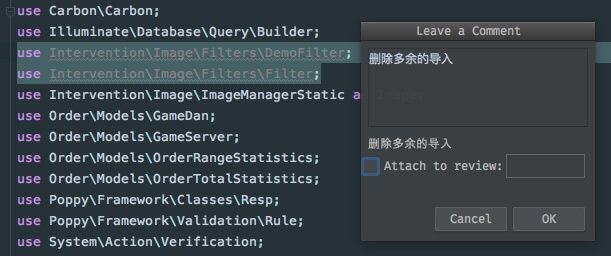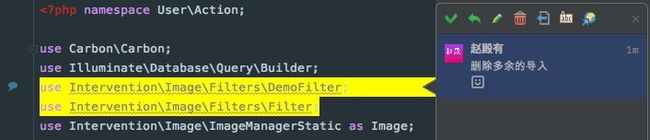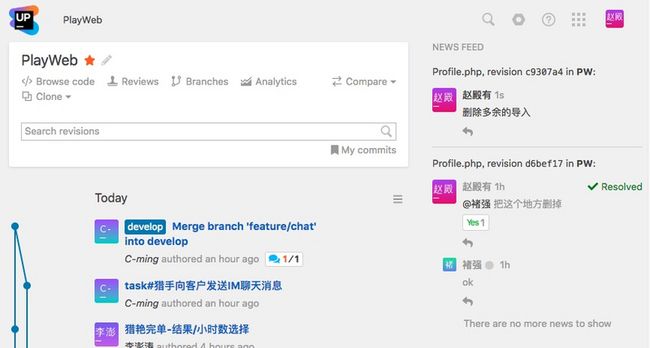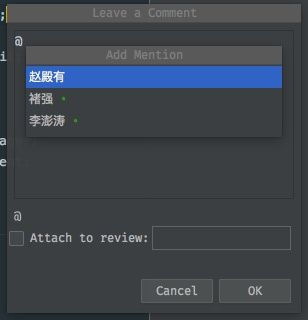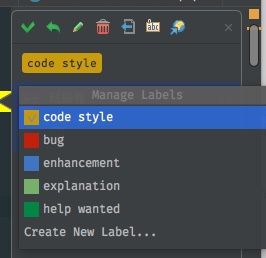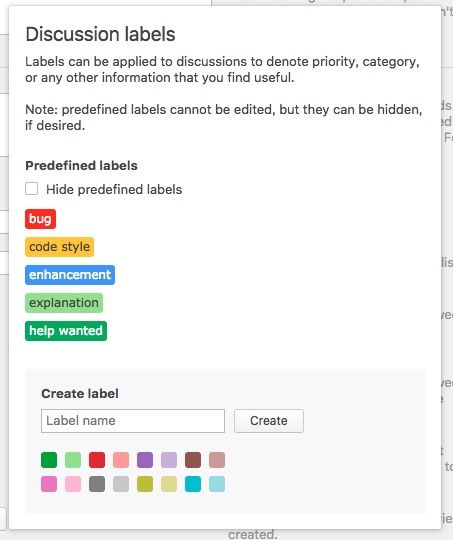镜像链接: https://juejin.im/post/5c25e2...
安装
Upsource 是什么
Upsource 作为一个代码审查工具, 有很多有益的特性.
- 执行高效的代码审查
- 从 IDE 审阅
- 通过浏览器跟踪重要的变化
- 发现设计缺陷, 找出项目中需要开发人员注意的部分
- 检测项目范围的风险, 分散责任
- 快速面板, 便于新成员了解项目并了解其他人的职责范围
- @回应, 讨论变化, 帮助队友
- 可与持续交付/问题跟踪/github同步
- 不用担心团队成员人数, 团队项目, 不限量~
下载
下载
安装
下载并解压到指定的文件夹
目录树
├── api
├── apps
├── backups # 备份目录
├── bin # 应用目录
├── conf # 配置文件
├── data
├── internal
├── launcher
├── lib
├── logs # 日志
├── sonarqube
└── temp # 临时文件可用命令
命令的位置
$ ./bin/upsource.sh
# 调用 help 来查看详细 configure : 配置 Upsource
start : 后台启动
run : 在当前命令行运行
status : 查看运行状态
stop : 停止
restart : 重启
rerun : 当前命令行重新运行
dump : 输出 debug info
kill : 杀死 upsource 进程
java : 管理java的路径
help : 显示帮助信息
help
prints usage text for the specified command 详细文档查看
这里我们运行
$ ./bin/upsource.sh start
Starting Upsource...
* Configuring JetBrains Upsource 2018.1
* Made default base-url 'http://macbook-pro-2.local:8080/' from hostname 'macbook-pro-2.local' and listen port '8080'
* JetBrains Upsource 2018.1 runtime environment is successfully configured
* Loading logging configuration from /Users/duoli/Downloads/upsource-2018.1.357/lib/ext/log4j.xml
* Redirecting JetBrains Upsource 2018.1 logging to /Users/duoli/Downloads/upsource-2018.1.357/logs/internal/services/bundleProcess
* Configuring Service-Container[bundleProcess]
* Configuring Bundle Backend Service
* Configuring Configuration Wizard
* Starting Service-Container[bundleProcess]
* Starting Bundle Backend Service
* Starting Configuration Wizard
* JetBrains Upsource 2018.1 Configuration Wizard will be available on [http://macbook-pro.local:8080?wizard_token=UwxfxNH1OxGS75l3DO9p] after start
Upsource is running配置项目
根据在命令行显示的信息, 我们打开这个地址 http://macbook-pro.local:8080?wizard_token=UwxfxNH1OxGS75l3DO9p, 如果在服务器上
这里我们点击 Set Up 来进行安装
这里来配置访问的地址, 如果是外网, 这里的地址应该是域名, 局域网替换成 IP, 如果是本地则可以替换成 localhost, 这里我替换为 localhost
创建账号密码
生成授权文件
进行安装
开始启动, 启动完成就可以登录了
在 phpstorm/jetbrains 系列中集成
这里我只是在phpstorm 中进行测试的, 但是是支持全系的, 只不过对代码部分的支持可能不太完善
配置代码审查项目
这里以 git 作为版本控制
配置基础信息
配置代码集成
其他两项的配置根据自己的喜好来进行, 这里不进行详细描述. 这样我们保存之后他就可以进行对项目初始化.
初始化完成后可以在项目中进行集成了.
安装 upsource plugin
Settings -> 搜索 Plugin -> Browse repositories -> 搜索 upsource 安装并重启
关联项目
重启之后在设置中搜索 UpSource , 在 Connection 菜单中填写 Server Url 为安装完成访问的根目录. 点击 Test Connection 来进行填写账号密码授权, 授权成功后我们便可以在项目中使用了
设置完成后在右下角有个标识代表已经启动了 Upsource 服务
在这里我们可以关联项目, 切换项目, 映射路径, 配置通知, 更改用户等信息
这样我们就可以在IDE中进行代码的review 和标识了. 这里的标识和 upsource 系统中的显示的数据是实时同步的. 并且支持 @ 某个人.
使用和查看
这里的这里的快捷键是 ctrl + alt + /, 我们选中指定的行, 填写 review 代码
填写之后就会在 IDE 行号旁边和编辑区 右上角 显示评论图标, 点击即可显示需要修改的内容, 并高亮指定的区域
同样在平台上也会存在这一项目
这里有几个技巧
支持标签标注
好了, 团队中开始试用..
其他
错误 : 无法将数据保存到数据库
Updating project : An error occurred during flushing data to database upsource
这里内存必须在 8G 以上, 否则会报上面的错误.
错误 : 用户没有看到这个项目
一般来讲就是没有把这个用户添加到所属项目中.
参考文章
- 如何使代码审查更高效
特性 : 支持自定义标签
这些标签可以同步到 IDE 中.
特性 : 多用户账户可以归到一个用户下进行管理
比如一个用户有多个git global标识, 可能是不同时期的用户的昵称, 这里可以识别为一个账户, 更方便进行管理